دليل مستخدم iPhone
- دليل مستخدم iPhone
- ما الجديد في iOS 13
- طرز iPhone المدعومة
-
- التنبيه وفتح القفل
- ضبط مستوى الصوت
- تغيير الأصوات والاهتزازات
- الوصول إلى الميزات من شاشة القفل
- فتح التطبيقات على الشاشة الرئيسية
- التقاط لقطة شاشة أو تسجيل الشاشة
- تغيير أو قفل اتجاه الشاشة
- تغيير خلفية الشاشة
- تسهيل الوصول أكثر إلى عناصر الشاشة
- البحث باستخدام الـ iPhone
- استخدام AirDrop لإرسال عناصر
- تنفيذ الإجراءات السريعة
- استخدام وتخصيص مركز التحكم
- عرض وتنظيم عرض اليوم
- تغيير البطارية ومراقبتها
- معرفة دلالة أيقونات الحالة
- السفر مصطحبًا iPhone
-
- الحاسبة
- البوصلة
-
- عرض الخرائط
- البحث عن أماكن
- انظر في الأنحاء
- تمييز الأماكن
- الحصول على معلومات حول مكان
- مشاركة الأماكن
- حفظ الأماكن المفضلة
- إنشاء مجموعات
- الحصول على معلومات حركة المرور والطقس
- معرفة الاتجاهات
- اتباع الاتجاهات خطوة بخطوة
- العثور على سيارتك
- الحصول على تاكسي
- أخذ جولات Flyover في تطبيق الخرائط
- المساعدة في تحسين الخرائط
-
- عرض الصور ومقاطع الفيديو
- تحرير الصور والفيديوهات
- تحرير Live Photos
- تحرير صور في وضع بورتريه
- تنظيم الصور في ألبومات
- البحث في الصور
- مشاركة الصور والفيديوهات
- عرض الذكريات
- البحث عن أشخاص في الصور
- تصفح الصور حسب الموقع
- استخدام صور iCloud
- مشاركة الصور مع ألبومات iCloud المشتركة
- استخدام تدفق الصور الخاص بي
- استيراد الصور والفيديوهات
- طباعة الصور
- الاختصارات
- الأسهم
- تلميحات
- الطقس
-
- مقدمة عن CarPlay
- الاتصال بالـ CarPlay
- استخدام Siri
- استخدام عناصر التحكم المدمجة بالسيارة
- معرفة الاتجاهات خطوة بخطوة
- تغيير عرض الخريطة
- إجراء مكالمات هاتفية
- تشغيل الموسيقى
- عرض التقويم
- إرسال الرسائل النصية وتلقيها
- تشغيل البودكاست
- تشغيل الكتب الصوتية
- الاستماع إلى المقالات الإخبارية
- التحكم في منزلك
- استخدام تطبيقات أخرى مع CarPlay
- إعادة ترتيب الأيقونات على شاشة CarPlay الرئيسية
- تغيير الإعدادات في CarPlay
-
-
- إعادة تشغيل الـ iPhone
- فرض إعادة تشغيل الـ iPhone
- تحديث iOS
- نسخ الـ iPhone احتياطيًا
- إرجاع إعدادات الـ iPhone إلى الإعدادات الافتراضية
- استعادة كل المحتوى من نسخة احتياطية
- استعادة العناصر المشتراة والمحذوفة
- بيع الـ iPhone أو التخلي عنه
- مسح جميع المحتويات والإعدادات
- استعادة الـ iPhone إلى إعدادات المصنع
- تثبيت ملفات تعريف التكوين أو إزالتها
-
- بدء استخدام ميزات تسهيلات الاستخدام
-
-
- تشغيل VoiceOver واستخدامه
- تغيير إعدادات VoiceOver
- التعرف على إيماءات VoiceOver
- تشغيل الـ iPhone باستخدام إيماءات VoiceOver
- التحكم في VoiceOver باستخدام الدوار
- استخدام لوحة المفاتيح على الشاشة
- الكتابة بإصبعك
- استخدام VoiceOver مع الـ Magic Keyboard
- كتابة برايل على الشاشة باستخدام VoiceOver
- استخدام شاشة عرض برايل
- تخصيص الإيماءات واختصارات لوحة المفاتيح
- استخدام VoiceOver مع جهاز إشارة
- استخدام VoiceOver في التطبيقات
- تكبير/تصغير
- المكبر
- الشاشة وحجم النص
- الحركة
- المحتوى المنطوق
- الأوصاف الصوتية
-
-
- معلومات الأمان المهمة
- معلومات معالجة هامة
- الحصول على معلومات حول iPhone
- عرض إعدادات الخلوي أو تغييرها
- البحث عن مزيد من الموارد للبرامج والخدمات
- بيان التوافق مع FCC
- بيان التوافق مع ISED Canada
- معلومات النطاق فائق العرض
- معلومات حول ليزر الفئة 1
- شركة Apple والبيئة
- معلومات حول التخلص من الجهاز وإعادة التدوير
- حقوق النشر
تغيير إعدادات الـ iPhone العامة
يمكنك استخدام الإعدادات ![]() (الموجودة على الشاشة الرئيسية) لتكوين وتخصيص إعدادات الـ iPhone. ويمكنك تعيين اللغة والمنطقة، وتغيير اسم الـ iPhone، واختيار أصوات مختلفة للإشعارات، وغير ذلك الكثير.
(الموجودة على الشاشة الرئيسية) لتكوين وتخصيص إعدادات الـ iPhone. ويمكنك تعيين اللغة والمنطقة، وتغيير اسم الـ iPhone، واختيار أصوات مختلفة للإشعارات، وغير ذلك الكثير.
يتوفر شرح للإعدادات الخاصة بتطبيقات محددة في الفصول الخاصة بتلك التطبيقات. توفر الأقسام الآتية بعض الأمثلة على الإعدادات العامة، بما في ذلك كيفية البحث عنها.
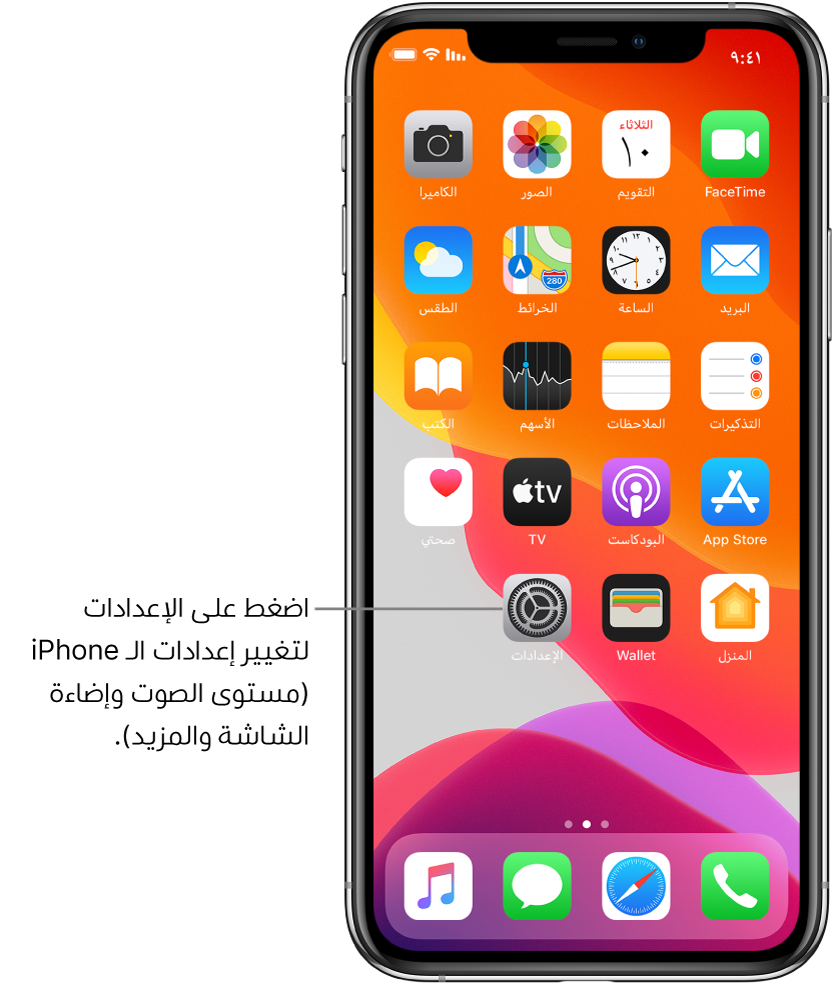
البحث عن الإعدادات
انتقل إلى الإعدادات ![]() ، حرك إلى أسفل لإظهار حقل البحث، أدخل مصطلحًا—مثل "iCloud"—ثم اضغط على إعداد.
، حرك إلى أسفل لإظهار حقل البحث، أدخل مصطلحًا—مثل "iCloud"—ثم اضغط على إعداد.
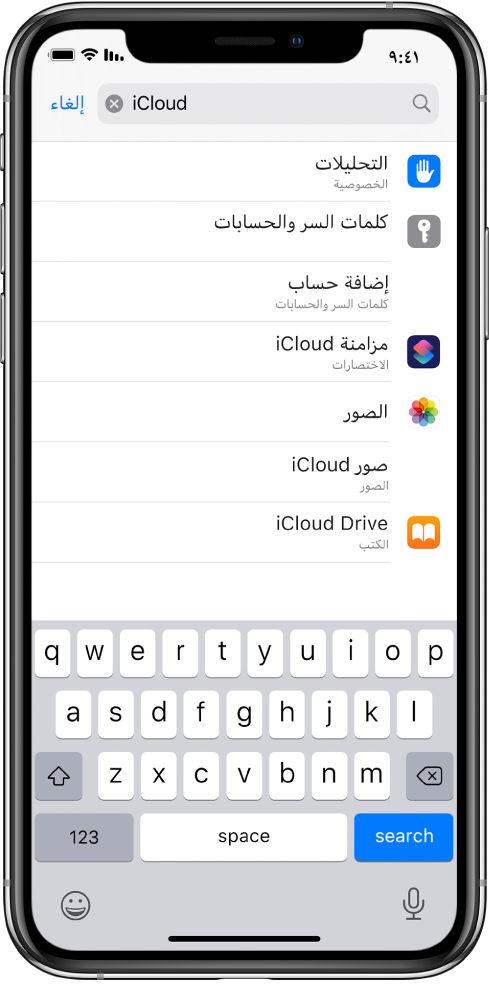
تعيين التاريخ والوقت
بشكل افتراضي، يتم تلقائيًا ضبط التاريخ والوقت، المرئيان على شاشة القفل، حسب موقعك. إذا كانا غير صحيحين، يمكنك ضبطهما.
انتقل إلى الإعدادات
 > عام > التاريخ والوقت.
> عام > التاريخ والوقت.قم بتشغيل أي مما يلي:
الإعداد تلقائيًا: يحصل الـ iPhone على الوقت الصحيح عبر الشبكة، ويقوم بتحديثه للنطاق الزمني الذي توجد به. بعض الشبكات لا تدعم وقت الشبكة، لذلك ففي بعض المناطق قد لا يتمكن الـ iPhone من تحديد الوقت المحلي تلقائيًا.
توقيت 24 ساعة: (غير متوفر في كل المناطق) يعرض الـ iPhone الساعات من 0 إلى 23.
لتغيير التاريخ والوقت الافتراضيين، أوقف خيار الإعداد تلقائيًا، ثم غيّر التاريخ والوقت المعروضين.
تعيين اللغة والمنطقة
انتقل إلى الإعدادات
 > عام > اللغة والمنطقة.
> عام > اللغة والمنطقة.قم بتعيين التالي:
لغة iPhone
المنطقة
تنسيق التقويم
وحدة درجة الحرارة (مئوية أو فهرنهايت)
لإضافة لوحة مفاتيح للغة أخرى، انتقل إلى الإعدادات > عام > لوحة المفاتيح > لوحات المفاتيح، ثم اضغط على إضافة لوحة مفاتيح جديدة.
تغيير اسم الـ iPhone
يستخدم كل من iCloud وAirDrop ونقطة الاتصال الشخصية والكمبيوتر اسم الـ iPhone الخاص بك.
انتقل إلى الإعدادات
 > عام > حول > الاسم.
> عام > حول > الاسم.اضغط على
 ، أدخل اسمًا جديدًا، ثم اضغط على تم.
، أدخل اسمًا جديدًا، ثم اضغط على تم.
إعداد حسابات بريد وجهات اتصال وتقويم
إلى جانب التطبيقات المثبتة مسبقًا على الـ iPhone والتي تستخدمها مع iCloud، يعمل الـ iPhone مع Microsoft Exchange والعديد من أشهر خدمات البريد وجهات الاتصال والتقويم المستندة إلى الإنترنت.
انتقل إلى الإعدادات
 > كلمات السر والحسابات > إضافة حساب.
> كلمات السر والحسابات > إضافة حساب.لإضافة حساب بريد، اضغط على خدمة بريد إلكتروني، مثل Google أو Yahoo أو Aol.com، ثم أدخل معلومات حساب بريدك الإلكتروني.
لإضافة حساب جهات اتصال أو تقويم، اضغط على أخرى، ثم قم بأي مما يلي:
إضافة حساب جهات اتصال: اضغط على إضافة حساب LDAP أو إضافة حساب CardDAV (إذا كانت شركتك أو مؤسستك تدعمه)، ثم أدخل معلوماتك؛ انظر استخدام حسابات جهات اتصال أخرى على الـ iPhone.
إضافة حساب تقويم: اضغط على إضافة حساب CalDAV، ثم أدخل معلوماتك؛ انظر إعداد تقويمات متعددة على الـ iPhone.
الاشتراك في تقويمات iCal (.ics): اضغط على إضافة اشتراك التقويم، ثم أدخل عنوان URL الخاص بملف .ics المراد الاشتراك فيه؛ أو قم باستيراد ملف .ics من البريد.
للحصول على معلومات حول إعداد حساب Microsoft Exchange في بيئة مؤسسية، انظر مقالة دعم Apple إعداد Exchange ActiveSync على الـiPhone أو iPad أو iPod touch.